win10乙太網路無網路存取權限怎麼解決? 最近有不少用戶在使用電腦的時候發現自己的乙太網路沒有網路存取權限,很多用戶不清楚遇到這種問題應該如何解決,很多小夥伴不知道怎麼詳細操作,小編下面整理了乙太網路無網路存取權限解決方法,如果你有興趣的話,跟著小編一起往下看看吧!

第一步:右鍵點選左下角的Windows,選擇執行(R)。
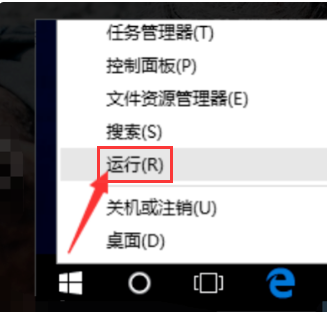
第二步:手動出入cmd,點選確定。
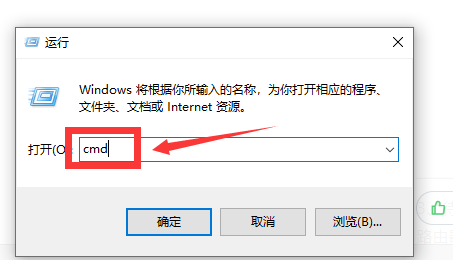
第三步:待開啟指令提示字元視窗後,輸入指令ping 路由器內網路位址並按下回車鍵以偵測電腦網路卡與路由器線路連線。
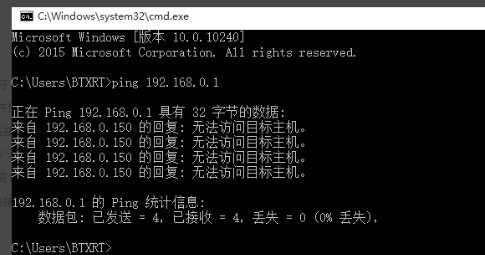
第四步:開啟網路中心,在乙太網路的相關設定中,點選變更適配器選項。
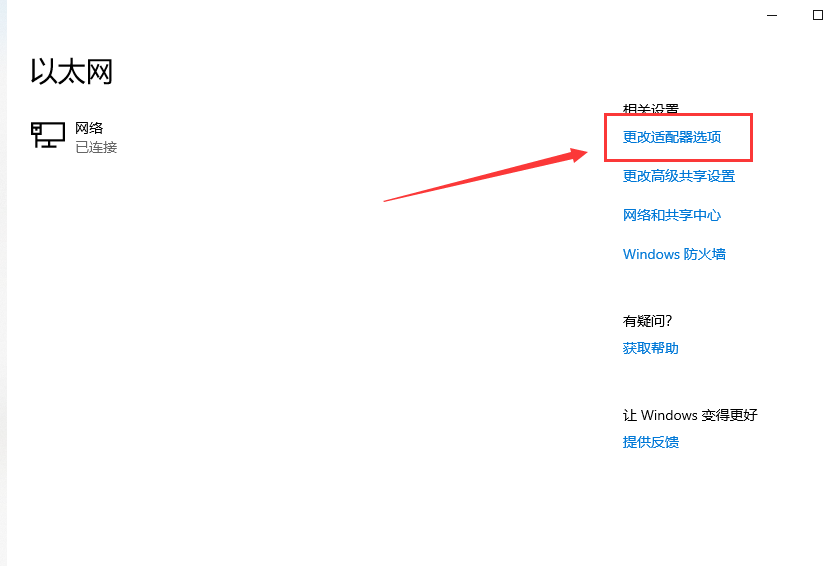
第五步:右鍵點選以太網,選擇屬性。
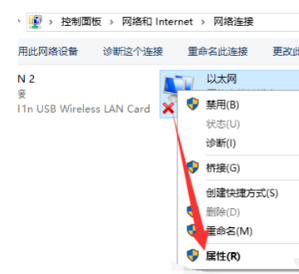
第六步:選擇協定版本4(TCP/IPv4),雙擊。
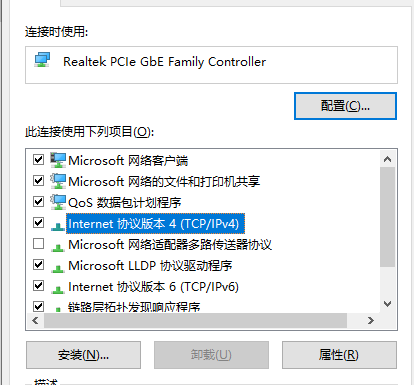
第七步:勾選使用下面的IP位址和使用下面的DNS伺服器項,同時手動設定IP位址即可。
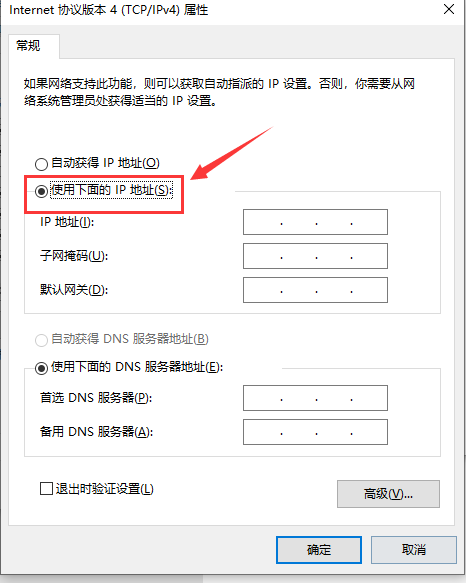
以上就是【win10乙太網路無網路存取權限怎麼解決-乙太網路無網路存取權限解決方法】全部內容了,更多精彩教學盡在本站!
以上是win10乙太網路無網路存取權限怎麼解決的詳細內容。更多資訊請關注PHP中文網其他相關文章!




